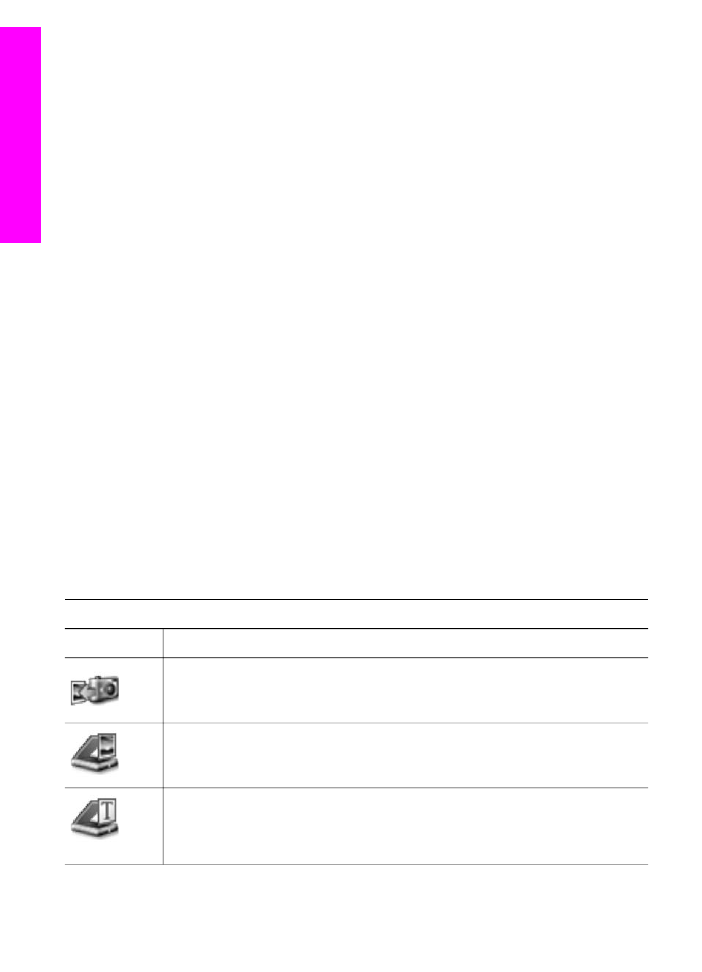
「HP Image Zone」 視窗
●
透過
「HP Image Zone」 Dock 功能表
開啟
「HP Image Zone」 視窗
選擇
「HP Image Zone」 圖示以開啟 「HP Image Zone」 視窗。
「
HP Image Zone」 視窗有兩個主元件:
●
「
[產品/服務]」 標籤的顯示區
– 「
[產品]」 標籤可讓您使用 HP 影像產品的多個功能,例如已安裝的產
品快顯功能表,以及適用於目前產品的工作清單。此清單包括影像、
掃描、傳真或傳送影像等工作。按一下工作可開啟協助您執行該工作
的應用程式。
– 「
[服務]」 標籤可讓您使用可以幫助您檢視、編輯、管理和分享影像的
數位影像應用程式。
●
「搜尋
HP Image Zone Help」 文字輸入欄位
「
[搜尋 HP Image Zone Help]」 文字輸入欄位可讓您搜尋 「HP Image
Zone Help」 的關鍵字或片語。
若要開啟
「HP Image Zone」 視窗
➔ 在 Dock 中按一下 「HP Image Zone」 圖示。
顯示
「HP Image Zone」 視窗。
「
HP Image Zone」 視窗只顯示適用於所選裝置的 「HP Image Zone」
功能。
附註
下表中的圖示可能與您電腦中所顯示的不同。您可自訂
「HP Image
Zone」 視窗以顯示與所選擇裝置相關的圖示功能。如果所選擇的裝置沒
有某個特性或功能,則該特性或功能將不會顯示在
「HP Image Zone」
視窗中。
產品
圖示
功能與用途
「卸載影像」:使用此功能從記憶卡傳送影像至您的電腦。
「掃描圖片」:使用此功能掃描影像,並顯示於
「HP 藝廊」 中。
「掃描至
OCR」:使用此功能掃描文字,並顯示在選取目的地的文字編
輯軟體程式中。
附註
此功能的可用性依國家
/地區而異。
第
1 章
12
HP Officejet 7300/7400 series all-in-one
HP all-in-one
概觀
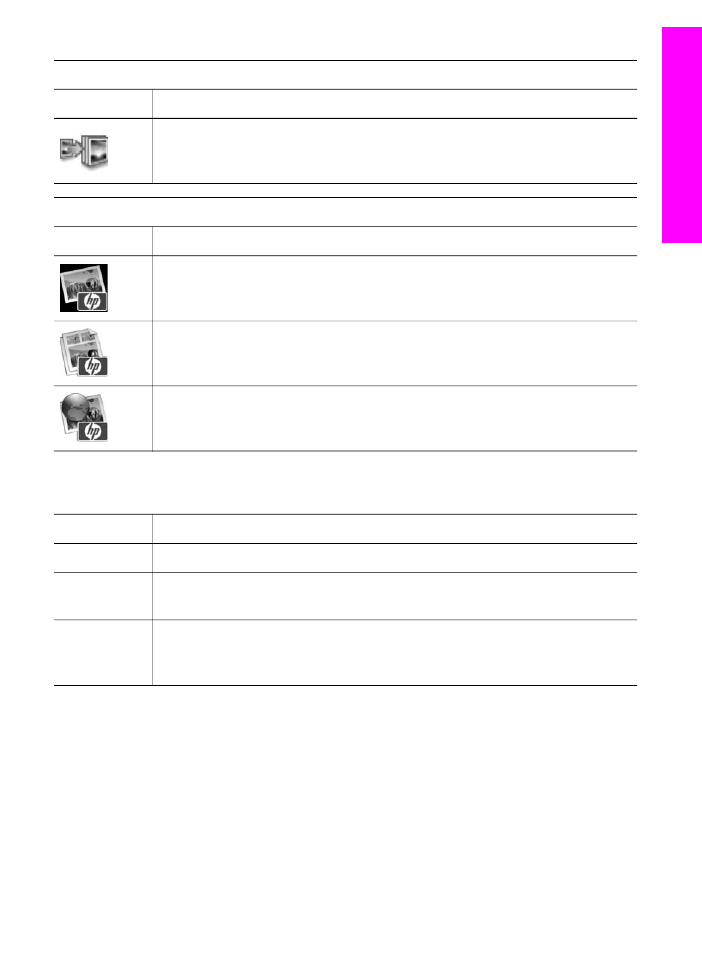
產品
圖示
功能與用途
「
[Make Copies]」 (影印):使用此功能進行黑白或彩色影印。
服務
圖示
功能與用途
「
HP 藝廊」:使用此功能顯示 「HP 藝廊」 以檢視和編輯影像。
「
HP Image Print」:使用此功能列印從多個可用範本中的其中一本相
簿列印影像。
「
HP Instant Share」:使用此功能開啟 「HP Instant Share」 軟體
應用程式。
除了以上功能圖示外,還有數種功能表和清單項目可讓您選擇要使用的裝置、
調整各種軟體設定和存取畫面上的說明。下表說明這些項目。
功能
用途
選擇裝置
使用此功能從安裝的裝置清單中選擇您要使用的裝置。
設定
使用此功能以檢視或變更
HP all-in-one 的各種設定,如列印、掃描、或
影印。
搜尋
「HP
Image
Zone 說明」
使用此功能搜尋可提供軟體說明和
HP all-in-one 的疑難排解資訊之
「
[HP Image Zone 說明]」。
顯示